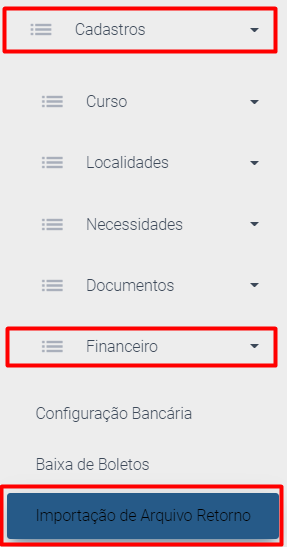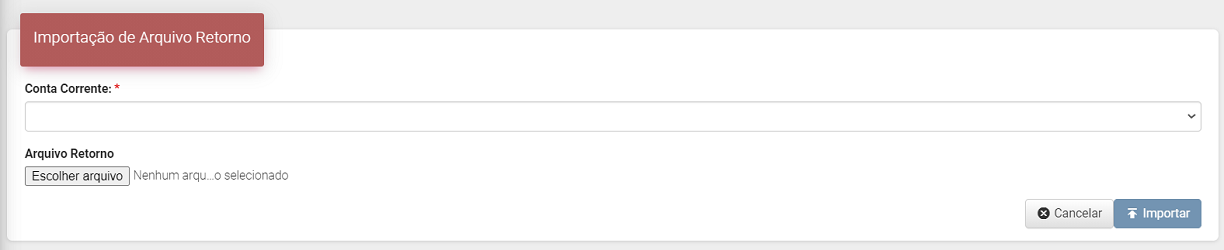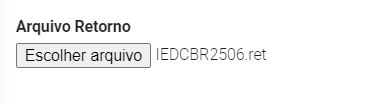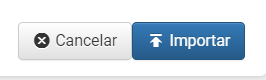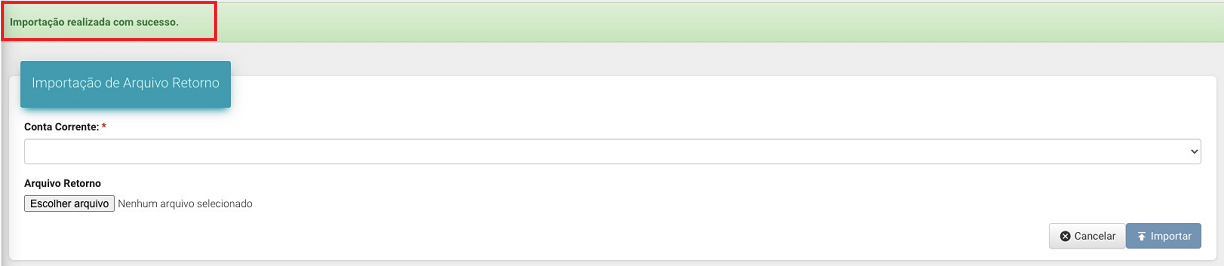Mudanças entre as edições de "- Importação de Arquivo Retorno"
(Criou página com '<font face="Verdana"> <div style="text-align: justify;"> =Para que serve?= Nesta tela, é possível o usuário realizar a importação das baixas dos pagamentos das inscriç...') |
|||
| (2 revisões intermediárias pelo mesmo usuário não estão sendo mostradas) | |||
| Linha 2: | Linha 2: | ||
<div style="text-align: justify;"> | <div style="text-align: justify;"> | ||
| − | =Para que serve?= | + | =<div style="border-bottom: 1px dotted #0004ff;text-shadow: 0 1px 2px rgba(0,0,0,0.2);color: #0004ff;text-transform: uppercase;font-size: 14px;vertical-align: middle;vertical-align: middle;vertical-align: top;"><b>Para que serve?</b></div>= |
Nesta tela, é possível o usuário realizar a importação das baixas dos pagamentos das inscrições via boleto. Esta funcionalidade será utilizada para os bancos que usam o processo de leitura de arquivo de retorno. | Nesta tela, é possível o usuário realizar a importação das baixas dos pagamentos das inscrições via boleto. Esta funcionalidade será utilizada para os bancos que usam o processo de leitura de arquivo de retorno. | ||
| − | = | + | <font size="2" style="background-color: #FFFF00">'''Observação''': lembrando que '''antes''' de processar a importação do arquivo retorno, é necessário que o usuário '''conecte-se com o banco''' e '''baixe o arquivo retorno''' para processamento.</font> |
| − | 1) Acesse o processo seletivo com perfil de Administrador. | + | |
| + | =<div style="border-bottom: 1px dotted #0004ff;text-shadow: 0 1px 2px rgba(0,0,0,0.2);color: #0004ff;text-transform: uppercase;font-size: 14px;vertical-align: middle;vertical-align: middle;vertical-align: top;"><b>Como fazer?</b></div>= | ||
| + | |||
| + | 1) Acesse o módulo '''processo seletivo''' com '''perfil de Administrador'''. | ||
2) Clique no menu '''Cadastros | Financeiro | Importação de Arquivo Retorno'''. | 2) Clique no menu '''Cadastros | Financeiro | Importação de Arquivo Retorno'''. | ||
| Linha 17: | Linha 20: | ||
| − | 3) O sistema irá abrir a tela no | + | 3) O sistema irá abrir a tela com o seguintes campos para seleção: |
| + | |||
| + | |||
| + | ::[[Arquivo:procseletivoarquivoretorno2.png]] | ||
| + | |||
| + | |||
| + | 4) Selecione a '''Conta Corrente''' a qual o arquivo de retorno pertence. | ||
| + | |||
| + | |||
| + | ::[[Arquivo:procseletivoarquivoretorno3.png]] | ||
| + | |||
| + | |||
| + | 5) Clique no botão '''Escolher arquivo''' no campo '''Arquivo Retorno''' e selecione o '''arquivo de retorno''' baixado em seu computador. | ||
| + | |||
| + | |||
| + | ::[[Arquivo:procseletivoarquivoretorno4.png]] | ||
| + | |||
| + | |||
| + | 6) Em seguida, clicar no botão '''Importar arquivo''' para que seja realizada a importação dos dados do arquivo de retorno. | ||
| + | |||
| + | |||
| + | ::[[Arquivo:procseletivoarquivoretorno5.png]] | ||
| + | |||
| + | |||
| + | ::[[Arquivo:procseletivoarquivoretorno6.png]] | ||
Edição atual tal como às 16h10min de 24 de junho de 2021
Para que serve?
Nesta tela, é possível o usuário realizar a importação das baixas dos pagamentos das inscrições via boleto. Esta funcionalidade será utilizada para os bancos que usam o processo de leitura de arquivo de retorno.
Observação: lembrando que antes de processar a importação do arquivo retorno, é necessário que o usuário conecte-se com o banco e baixe o arquivo retorno para processamento.
Como fazer?
1) Acesse o módulo processo seletivo com perfil de Administrador.
2) Clique no menu Cadastros | Financeiro | Importação de Arquivo Retorno.
3) O sistema irá abrir a tela com o seguintes campos para seleção:
4) Selecione a Conta Corrente a qual o arquivo de retorno pertence.
5) Clique no botão Escolher arquivo no campo Arquivo Retorno e selecione o arquivo de retorno baixado em seu computador.
6) Em seguida, clicar no botão Importar arquivo para que seja realizada a importação dos dados do arquivo de retorno.